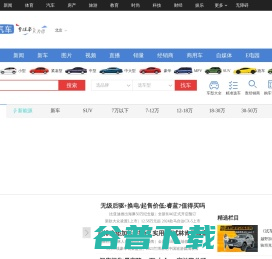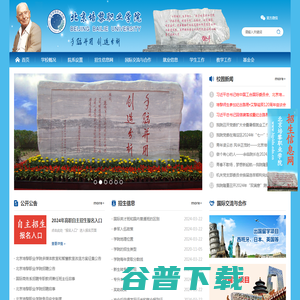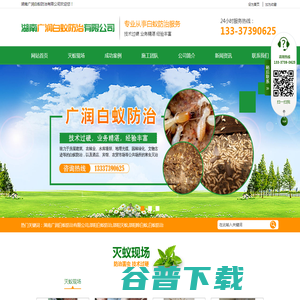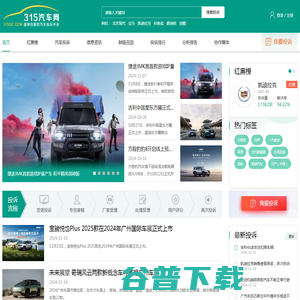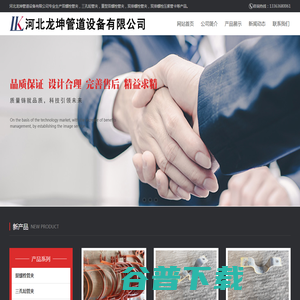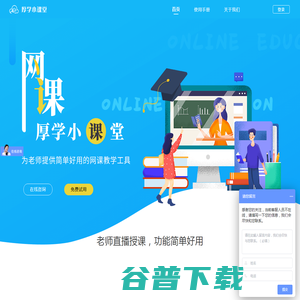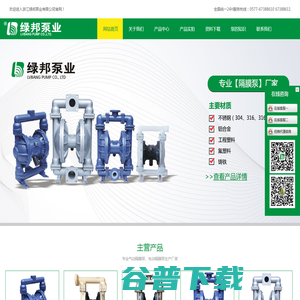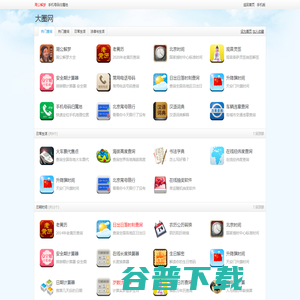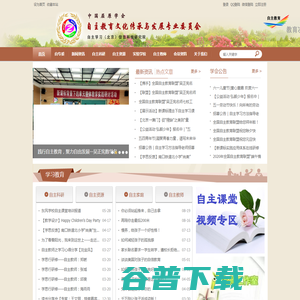如何通过网页控制明基投影机 (如何通过网页传输文件)
如何通过网页控制明基投影机? 1、通过无线模块或网线正确连接投影机和电脑主机。
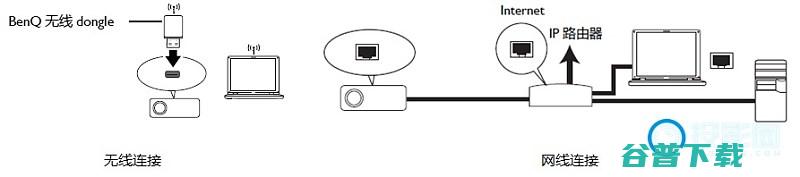
2、启动投影机,按“Source”键,选择信号源为网络或network display。

3、在电脑主机浏览器的地址栏中输入投影画面显示的投影机IP地址(例如:),然后按Enter。
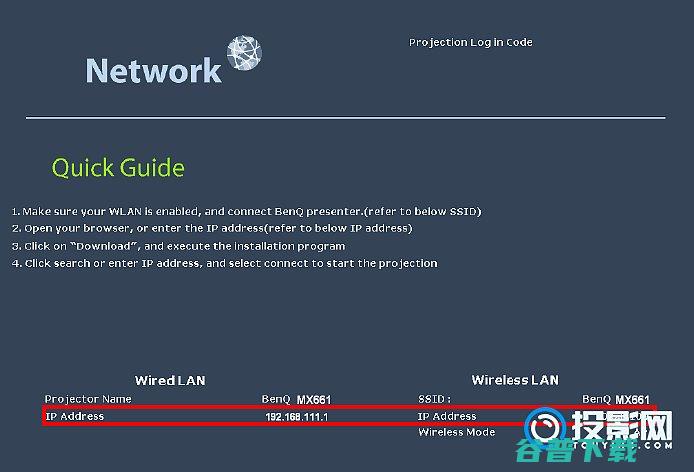
4、进入BenQ 远程网络操作页面。
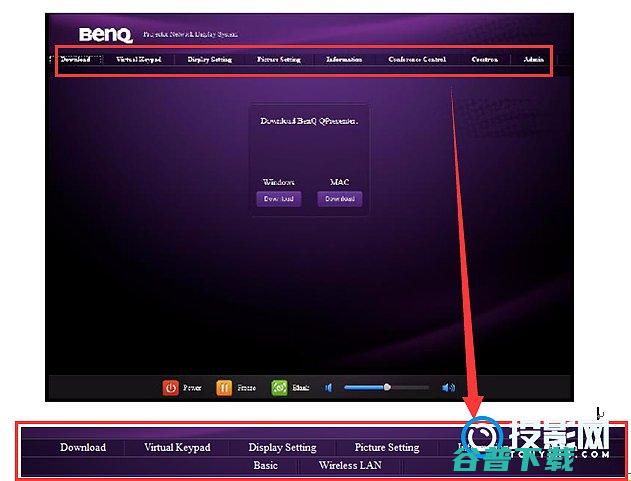
5、打开 Virtual Keypad(虚拟键盘)页面(从左数第二个菜单),显示一个虚拟键盘,模拟投影机按键使用来控制投影机。
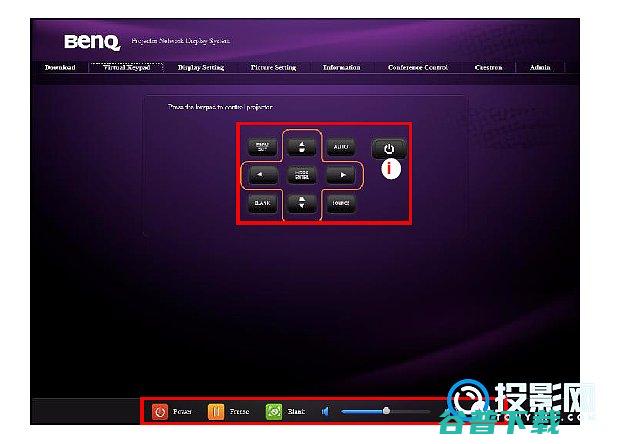
6、除了VirtualKeypad(虚拟键盘)外,远程网络操作页面还有如下子菜单,不再做详细描述。
1)DisplaySetting(显示设置)页面,提供了一些用户控制投影机或调解投影画面的屏显菜单项,等同投影机菜单部分功能;
2)PicturesSetting(图像设置)页面,提供了用户调解投影图像的所有菜单项,等同投影机菜单部分功能;
3)Information(信息)页面,显示了有关投影机状态和网络状况的信息;
4)ConferenceCo***ol(会议控制)页面,在有多个用户连接到投影机的情况下,控制相同IP地址的显示位置;
5)Crestron(快思聪)页面,点击后直接跳转至Crestron 用户界面,提供了各种虚拟按键,用户控制投影机或调解投影的图像;
6)Admin(管理员)页面,进入需输入密码,默认密码为“0000”,可在进入后的基本页面更改密码设定。